Windows10系统之家 - 安全纯净无插件系统之家win10专业版下载安装
时间:2022-05-21 09:28:10 来源:Windows10之家 作者:admin
近期有很多Win10的客户体现,在应用计算机的过程中发觉开始菜单任务栏和操作中心都变为灰色的了,不清楚怎么解决,下边小编就为各位产生简洁的解决方案详细介绍,快看来一下Win10开始菜单任务栏和操作中心显示灰色的解决办法吧!
Win10开始菜单任务栏和操作中心显示灰色的解决办法
1、进入设置,我们可以见到“操作中心”的按键灰色,并且没法实际操作。解决方案依照下边流程。
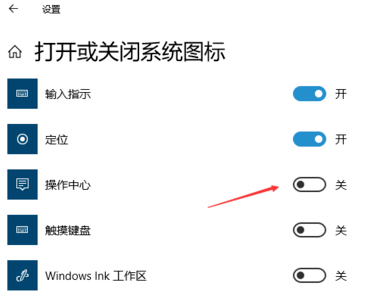
2、点击“开始”-“运行”,或是键盘快捷键“win+R”,随后键入“gpedit.msc”,点明确按键进到当地组策略编辑器。
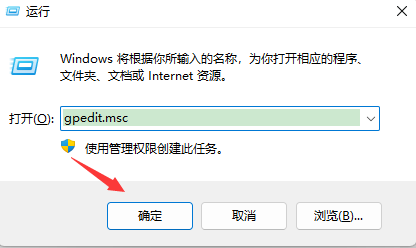
3、进到编辑软件,左边导航栏点击客户配备下的“管理方法模版”,右边点击“开始菜单和任务栏”。
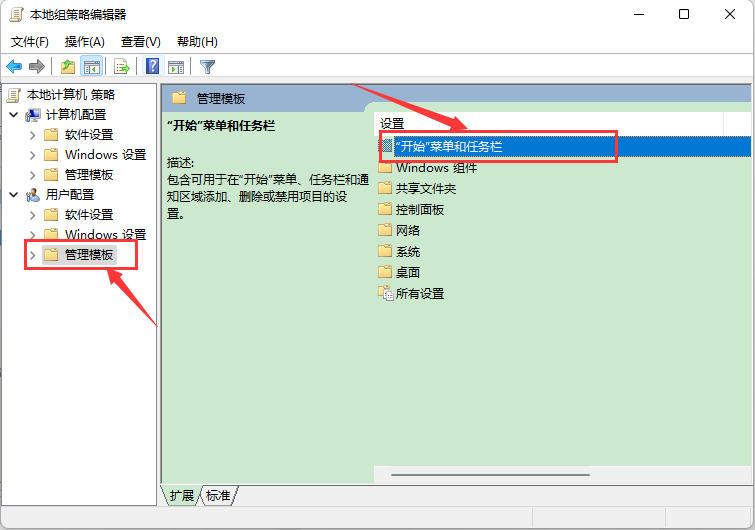
4、随后寻找“删除通知和操作中心”此项,双击鼠标该栏。
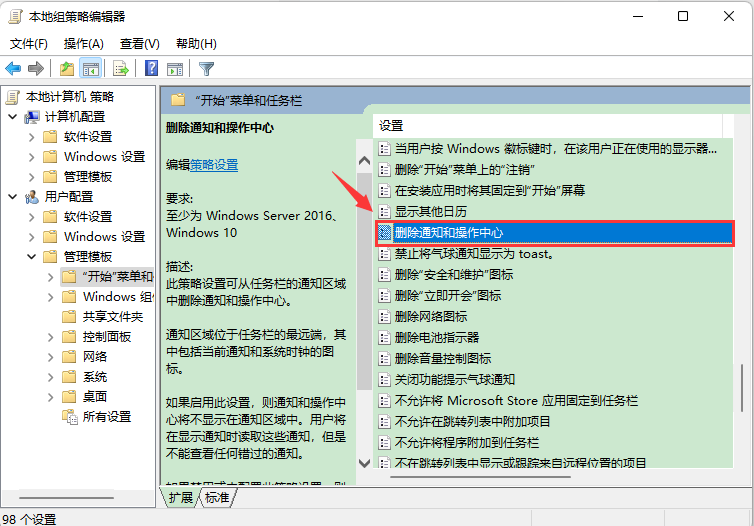
5、这儿的配备,改为“未配置”这以项,挑选好以后点击明确按键就可以。
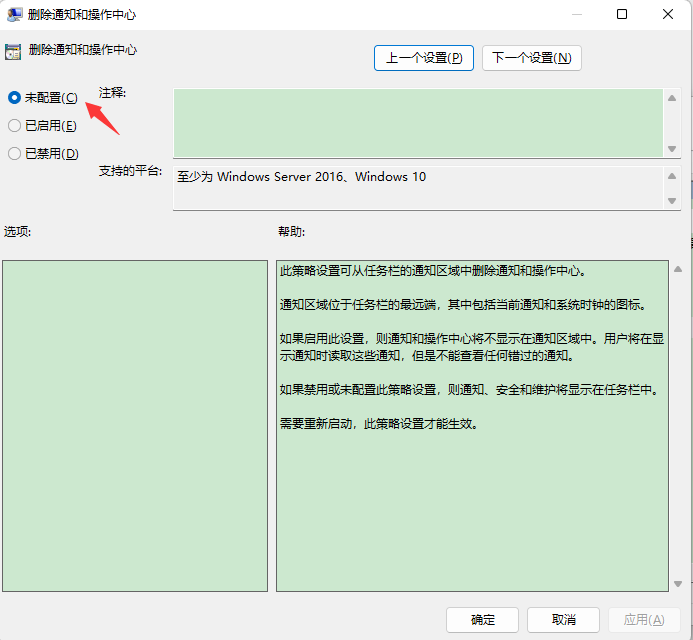
6、随后回到设定对话框,点击“操作中心”按键,就可以实际操作打开了。
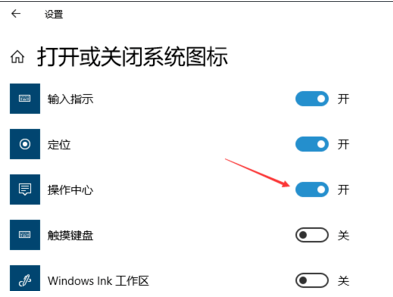
相关文章
热门教程
热门系统下载
热门资讯





























